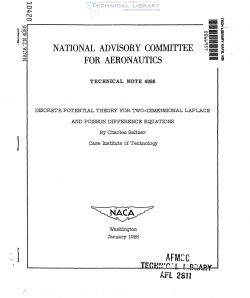අවාස්ට් වැඩසටහන නිදහස් ප්රති-වයිරස උපයෝගීතා අතර ප්රමුඛයා ලෙස සැලකේ. එහෙත්, අවාසනාවකට මෙන්, සමහර පරිශීලකයින්ට ස්ථාපනය කිරීමේ ගැටළු තිබේ. Avast වැඩසටහන ස්ථාපනය කර නොමැති විට කුමක් කළ යුතුදැයි සොයා බලමු?
ඔබ ආරම්භකයකු නම් සහ එවැනි උපයෝගීතා ස්ථාපනය කිරීමේ සියලු සංකීර්ණතා ගැන හුරුපුරුදු නැතිනම්, වැඩසටහන ස්ථාපනය කිරීමේදී ඔබ යම් වැරැද්දක් කිරීමට ඉඩ තිබේ. Avast ස්ථාපනය කරන්නේ කෙසේදැයි කියවීමට අපි ඔබට උපදෙස් දෙමු. ඔබගේ ක්රියාවන්හි නිරවද්යතාවය පිළිබඳව ඔබ සැක නොකරන්නේ නම්, ස්ථාපනය කිරීමට නොහැකි වීමට හේතුව එක් ගැටළුවක් වන අතර, අපි පහත සාකච්ඡා කරමු.
ප්රති-වයිරස වැරදි ලෙස අස්ථාපනය කිරීම: විශේෂ වැඩසටහනක් භාවිතා කරමින් ගැටළුව විසඳීම
අවාස්ට් වැඩසටහන ස්ථාපනය කිරීමේදී ගැටළු ඇතිවීමට වඩාත් පොදු හේතුව වන්නේ මෙම යෙදුමේ කලින් ස්ථාපනය කර ඇති අනුවාදයක් හෝ වෙනත් ප්රති-වයිරසයක් වැරදි ලෙස අස්ථාපනය කිරීමයි.
ස්වාභාවිකවම, අවාස්ට් යෙදුම ස්ථාපනය කිරීමට පෙර, ඔබ කලින් පරිගණකයේ ස්ථාපනය කර ඇති ප්රති-වයිරස ඉවත් කළ යුතුය. ඔබ එසේ නොකරන්නේ නම්, දෙවන ප්රති-වයිරස වැඩසටහනක් තිබීම නිසා Avast ස්ථාපනය කිරීමට ඇති නොහැකියාව හෝ අනාගතයේදී එහි වැරදි ක්රියාකාරිත්වය හෝ පද්ධති බිඳවැටීමට දායක විය හැකිය. නමුත්, සමහර විට අස්ථාපනය කිරීම පරිශීලකයින් විසින් වැරදි ලෙස සිදු කරනු ලබන අතර, අනාගතයේදී ප්රති-වයිරස ස්ථාපනය කිරීම ඇතුළු ගැටළු ඇති කරයි.
වැඩසටහන ඉවත් කරන අවස්ථාවේදී ඔබට අයදුම්පත් සම්පූර්ණයෙන් ඉවත් කිරීම සඳහා විශේෂ උපයෝගීතාවයක් තිබුනේ නම්, ප්රති-වයිරස වැඩසටහනේ අවශේෂවල පරිගණකය පිරිසිදු කිරීම තරමක් සරල වනු ඇත. එවැනි යෙදුම් පරිගණකයේ ස්ථාපනය කර ඇති සියලුම වැඩසටහන් අධීක්ෂණය කරන අතර අස්ථාපනය කිරීමෙන් පසු වලිග තිබේ නම් ඒවා දිගටම දැකගත හැකිය.
අස්ථාපනය කිරීමේ මෙවලම් උපයෝගීතාවයෙන් වැරදි ලෙස අස්ථාපනය කරන ලද ප්රති-වයිරසයක අවශේෂ හඳුනාගෙන ඉවත් කරන්නේ කෙසේදැයි බලමු. අස්ථාපනය කිරීමේ මෙවලම ආරම්භ කිරීමෙන් පසු, ස්ථාපනය කරන ලද හෝ වැරදි ලෙස මකා දැමූ වැඩසටහන් ලැයිස්තුවක් විවෘත වේ. අපි සොයන්නේ ලැයිස්තුවේ ඇති අවාස්ට් වැඩසටහන හෝ මීට පෙර ස්ථාපනය කර ඇති වෙනත් ප්රති-වයිරසයක් වන අතර එය පරිගණකයෙන් ඉවත් කළ යුතුව තිබුණි. අප කිසිවක් සොයා නොගත්තොත්, අවාස්ට් ස්ථාපනය කිරීමේ නොහැකියාව පිළිබඳ ගැටළුව වෙනත් හේතූන් මත පවතී, එය අපි පහත සාකච්ඡා කරමු. ප්රති-වයිරස වැඩසටහන් අපද්රව්ය අනාවරණය වුවහොත්, එහි නම තෝරා “බලහත්කාරයෙන් ඉවත් කිරීම” බොත්තම ක්ලික් කරන්න.

ඊට පසු, මෙම වැඩසටහනෙන් ඉතිරිව ඇති ෆෝල්ඩර සහ ලිපිගොනු විශ්ලේෂණය කිරීම මෙන්ම රෙජිස්ට්රි ඇතුළත් කිරීම් ද සිදු කරනු ලැබේ.
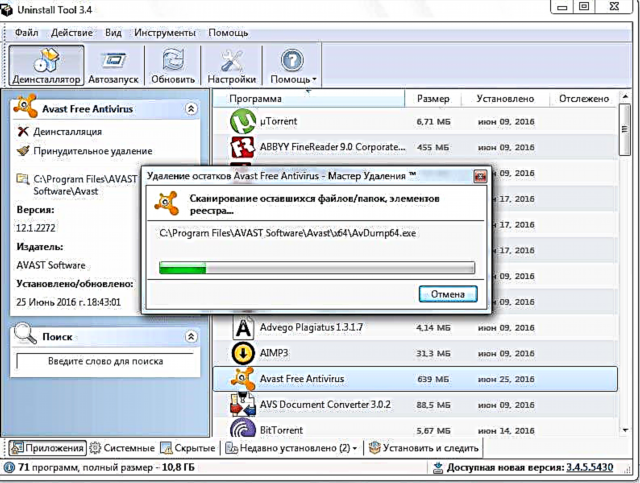
පරිලෝකනය කිරීමෙන් පසුව සහ ඒවා සොයා ගැනීමෙන් පසුව, වැඩසටහන ඉවත් කිරීම සඳහා තහවුරු කිරීමක් ඉල්ලා සිටී. "මකන්න" බොත්තම ක්ලික් කරන්න.

වැරදියට ඉවත් කරන ලද ප්රති-වයිරසයේ සියලුම අවශේෂ එය පිරිසිදු කරයි, ඉන්පසු ඔබට නැවත ප්රති-වයිරස ස්ථාපනය කිරීමට උත්සාහ කළ හැකිය.
ප්රති-වයිරස වැරදි ලෙස අස්ථාපනය කිරීම: ගැටලුවේ අතින් විසඳුම
නමුත් ප්රති-වයිරස අස්ථාපනය කරන අවස්ථාවේදී වැඩසටහන් අස්ථාපනය කිරීම සඳහා විශේෂ උපයෝගීතාවයක් ස්ථාපනය කර නොමැති නම් කුමක් කළ යුතුද? මෙම අවස්ථාවේ දී, සියලු "වලිග" අතින් පිරිසිදු කිරීම අවශ්ය වේ.
ගොනු කළමනාකරු භාවිතා කරමින් වැඩසටහන් ගොනු නාමාවලිය වෙත යන්න. එහිදී අපි සොයන්නේ කලින් පරිගණකයේ ස්ථාපනය කර ඇති ප්රති-වයිරසයේ නම සහිත ෆෝල්ඩරයකි. සියලුම අන්තර්ගතයන් සහිත මෙම ෆෝල්ඩරය මකන්න.

ඊළඟට, තාවකාලික ප්රති-වයිරස ගොනු සහිත ෆෝල්ඩරය මකන්න. ගැටළුව වන්නේ විවිධ ප්රති-වයිරස වැඩසටහන් සඳහා එය විවිධ ස්ථානවල ස්ථානගත කළ හැකි අතර එම නිසා ඔබට මෙම ෆෝල්ඩරයේ පිහිටීම සොයාගත හැක්කේ මෙම ප්රති-වයිරස සඳහා උපදෙස් කියවීමෙන් හෝ අන්තර්ජාලයේ පිළිතුර සොයා ගැනීමෙන් පමණි.
අපි ලිපිගොනු සහ ෆෝල්ඩර මකා දැමීමෙන් පසුව, දුරස්ථ ප්රති-වයිරසයට අදාළ ඇතුළත් කිරීම් වලින් රෙජිස්ට්රි පිරිසිදු කළ යුතුය. විශේෂිත වැඩසටහනක් භාවිතයෙන් මෙය කළ හැකිය, උදාහරණයක් ලෙස CCleaner.

ඔබ පළපුරුදු පරිශීලකයෙකු නම්, ගොඩනඟන ලද රෙජිස්ට්රි සංස්කාරකය භාවිතයෙන් අස්ථාපනය නොකළ ප්රති-වයිරසයට අදාළ සියලුම අනවශ්ය ඇතුළත් කිරීම් ඔබට අතින් මකා දැමිය හැකිය. නමුත් පද්ධතියට බරපතල ලෙස හානි කළ හැකි බැවින් ඔබ මෙය ඉතා ප්රවේශමෙන් කළ යුතුය.

පිරිසිදු කිරීම අවසන් වූ පසු, නැවත Avast ප්රති-වයිරස ස්ථාපනය කිරීමට උත්සාහ කරන්න.
වැදගත් පද්ධති යාවත්කාලීන කිරීම් නොමැති වීම
Avast ප්රති-වයිරස ස්ථාපනය කිරීමට නොහැකි වීමට එක් හේතුවක් විය හැක්කේ සමහර වැදගත් වින්ඩෝස් යාවත්කාලීන කිරීම්, විශේෂයෙන් MS Visual C ++ පැකේජයක් පරිගණකයේ ස්ථාපනය නොකිරීමයි.
අවශ්ය සියලු යාවත්කාලීනයන් ලබා ගැනීම සඳහා, පාලක පැනලය වෙත ගොස් "පද්ධති සහ ආරක්ෂාව" කොටසට යන්න.

ඊළඟට, "යාවත්කාලීන කිරීම් සඳහා පරීක්ෂා කරන්න" යන සටහන මත ක්ලික් කරන්න.
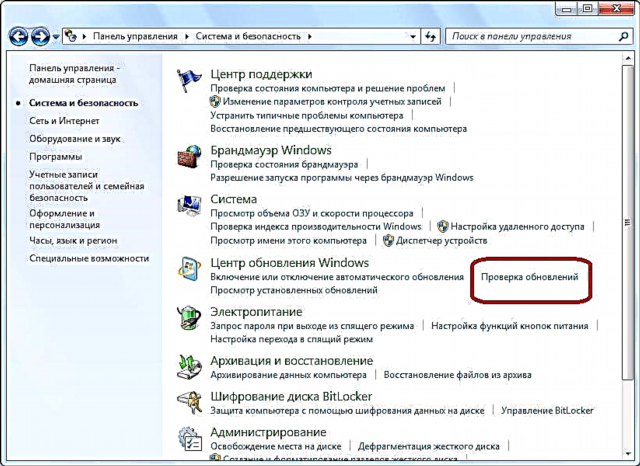
අස්ථාපනය කළ යාවත්කාල කිරීම් තිබේ නම්, "යාවත්කාලීන ස්ථාපනය කරන්න" බොත්තම ක්ලික් කරන්න.

යාවත්කාලීනයන් බාගත කිරීමෙන් පසුව, අපි පරිගණකය නැවත ආරම්භ කර නැවත Avast ප්රති-වයිරස ස්ථාපනය කිරීමට උත්සාහ කරමු.
වෛරස්
සමහර වෛරස්, පරිගණකයේ තිබේ නම්, අවාස්ට් ඇතුළු ප්රති-වයිරස වැඩසටහන් ස්ථාපනය කිරීම අවහිර කළ හැකිය. එබැවින්, සමාන ගැටළුවක් ඇති වූ විට, ස්ථාපනය අවශ්ය නොවන ප්රති-වයිරස උපයෝගීතාවයක් සහිත අනිෂ්ට කේත සඳහා පද්ධතිය පරිලෝකනය කිරීම අර්ථවත් කරයි, උදාහරණයක් ලෙස Dr.Web CureIt. නැතහොත්, ඊටත් වඩා හොඳ නම්, වෙනත් ආසාදිත පරිගණකයකින් වෛරස් සඳහා දෘ hard තැටිය පරීක්ෂා කරන්න.

පද්ධති අසමත් වීම
සමස්තයක් ලෙස මෙහෙයුම් පද්ධතියට හානි සිදුවුවහොත් අවාස්ට් ප්රති-වයිරස ස්ථාපනය නොකෙරේ. මෙම අසාර්ථකත්වයේ ලකුණක් නම්, ඔබට Avast පමණක් නොව, වෙනත් බොහෝ යෙදුම්, ප්රති-වයිරස නොවන ඒවා පවා ස්ථාපනය කිරීමට නොහැකි වීමයි.
හානියෙහි සංකීර්ණතාවය මත පදනම්ව, පද්ධතිය නැවත යථා තත්ත්වයට පත් කිරීමෙන් හෝ මෙහෙයුම් පද්ධතිය සම්පූර්ණයෙන්ම නැවත ස්ථාපනය කිරීමෙන් මෙය සලකනු ලැබේ.
ඔබට පෙනෙන පරිදි, අවාස්ට් ප්රති-වයිරස වැඩසටහන ස්ථාපනය කිරීමේ නොහැකියාව හඳුනාගැනීමේදී, පළමුවෙන්ම, ගැටලුවේ හේතු තහවුරු කිරීම අවශ්ය වේ. හේතු තහවුරු කිරීමෙන් පසු, ඒවායේ ස්වභාවය අනුව, ගැටළුව ඉහත එක් ක්රමයකින් විසඳනු ලැබේ.